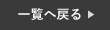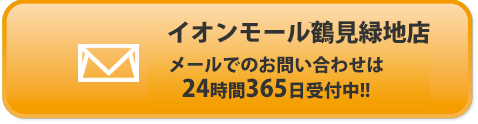スマートクール イオンモール鶴見緑地店
イオンモール鶴見緑地の4階にございます
長堀鶴見緑地線 今福鶴見駅から徒歩5分。
イオンモール駐車場は最大3時間無料となっております !

当店ではiPhoneの修理だけでなくiPadやAndroidの修理も対応しております
iPadやAndroidの修理でも即日修理可能。
在庫の関係上事前予約は必ずお願いいたします
ご予約webお問い合わせかお電話で受付しております。
画面交換・バッテリー交換・水没復旧・充電口の修理交換
iPhone・iPad・様々なスマホ、タブレットの修理を受付けておりますので
どんな事でも結構ですのでお気軽にご相談くださいませ
当店は『総務省登録修理業者』です安心してお任せください‼
《修理の流れ》👈こちらをご覧ください。

《iPhoneから使わないアプリを消す方法》
アプリの中には、使わなくなってしまったものや
試してみたけど使いづらくて止めたものがあると思います。
使わなくなったアプリが溜まると、ホーム画面が埋まって使いづらくなってしまいます。 基本である『アプリの消し方』を確認してみましょう。
☆使わないアプリを削除
iPhoneのホーム画面のどれでもいいのでアプリのアイコンを長く押します。

すると全部のアイコンがグラグラと揺れた状態になります。
揺れているアイコンの左上に「×印」がつきます。
消したいアプリの×印をタップします

すると「○○を削除すると、そのすべてのデータも削除されます。」という注意がでます
それでも消してよければ”削除”を選択します。
アプリのアイコンがホーム画面から無くなり、これでアプリを消すことができました。
消したいアプリを削除できたら、最後に「ホームボタン」を押せば揺れが止まります。
消せないアプリ
iPhoneンのアプリの中には消せないものもあります。
一番はじめに入っているものの多くがそれで
『設定』や『カメラ』『電話』『App Store』などなど
無くなってしまっては困るものには、アプリ削除の「×印」が表示されないようになっています。
間違って消してしまうことはないので安心ですね。
消したアプリを戻す
削除したアプリを戻すには、『App Store』から
「アップデート」→「購入済み」を選択します。
過去にダウンロードしたアプリは全て履歴が残っています。
この「iPhone上にない」からお目当てのアプリを見つけたら
右側にある雲のダウンロードマークから再ダウンロードします。
ただしアプリは最初の状態になっているので、
業途中だったデータや、登録していた内容は戻ってきません。
アプリを削除するときは消しても困らないか
くれぐれも気を付けるようにしましょう。
最後までご覧いただき誠にありがとうございました。
🚋電車でのアクセスはこちらをクリック👈
🚗お車でのアクセス
広域マップ |
近郊マップ |
 店舗情報
店舗情報
| 店舗名 | スマートクール イオンモール鶴見緑地店 |
|---|---|
| 住所 | 〒538-0053 大阪府大阪市鶴見区鶴見4-17-1 イオンモール鶴見緑地 4階 |
| 電話番号 | 06-6780-4622 |
| 店舗責任者 | – |
| 営業時間 | 9:00~21:00 |